Note:
- Este tutorial requiere acceso a Oracle Cloud. Para registrarse en una cuenta gratuita, consulte Introducción a la cuenta gratuita de Oracle Cloud Infrastructure.
- Utiliza valores de ejemplo para credenciales, arrendamiento y compartimentos de Oracle Cloud Infrastructure. Al finalizar el laboratorio, sustituya estos valores por otros específicos del entorno en la nube.
Uso de imágenes de Oracle Marketplace en Oracle Roving Edge Infrastructure y Oracle Compute Cloud@Customer
Introducción
Oracle Roving Edge Infrastructure permite a los clientes distribuir sus cargas de trabajo en la nube más allá de su arrendamiento de Oracle Cloud Infrastructure (OCI) para ofrecer servicios en la nube y ejecutar cargas de trabajo de aplicaciones en tiendas minoristas, satélites y otras ubicaciones perimetrales. Como resultado, los clientes pueden procesar los datos más rápido y más cerca de sus usuarios y en los puntos de ingestión de datos para generar información oportuna a partir de sus datos.
Oracle Compute Cloud@Customer (OC3) es una infraestructura a escala de rack totalmente gestionada que permite a las organizaciones consumir servicios comunes de OCI en las ubicaciones de los clientes, locales y satelitales. Obtén las ventajas de la automatización y la economía en la nube en tu centro de datos ejecutando OCI Compute con servicios de almacenamiento y redes en Compute Cloud@Customer. Es la forma más sencilla de ejecutar aplicaciones en la infraestructura en la nube, al tiempo que satisface sus necesidades de residencia de datos, seguridad y conexiones de baja latencia a recursos existentes y operaciones en tiempo real.
Oracle Marketplace es una tienda en línea que ofrece imágenes, pilas, imágenes de contenedor y soluciones de listados de gráficos de timón de Oracle y sus partners de confianza. El catálogo de Oracle Marketplace incluye imágenes informáticas preconfiguradas que se pueden desplegar como instancias informáticas en Oracle Roving Edge Infrastructure y Oracle Compute Cloud@Customer. Estas imágenes preconfiguradas aceleran el despliegue de la nube híbrida en el borde cercano y lejano.
Público Objetivo
Administradores, desarrolladores y usuarios de Oracle Roving Edge Infrastructure y Oracle Compute Cloud@Customer.
Objetivo
- Exporte una imagen de Oracle Marketplace en Oracle Roving Edge Infrastructure u Oracle Compute Cloud@Customer e inicie una instancia informática desde la imagen de Oracle Marketplace en el nodo de Oracle Roving Edge Infrastructure.
Requisitos
-
Acceso al nodo WebUI de Oracle Roving Edge Infrastructure o a la consola de Oracle Compute Cloud@Customer.
-
Una cuenta de OCI.
-
Permisos de usuario en OCI, Oracle Roving Edge Infrastructure, Oracle Compute Cloud@Customer a Oracle Marketplace, OCI Object Storage, Compute (iniciar instancias, crear imagen personalizada, exportar imagen personalizada) y permisos de gestión de Oracle Roving Edge en OCI. Para obtener más información, consulte Políticas para gestionar Roving Edge Infrastructure, Permisos para Roving Edge Infrastructure, Visión general de Oracle Compute Cloud@Customer IAM, Referencia de políticas de Oracle Compute Cloud@Customer IAM, Políticas comunes y Referencia de políticas.
Tarea 1: Inicio de una instancia informática de OCI mediante una imagen de Oracle Marketplace
-
Navegue a Oracle Marketplace y busque imágenes exportables a Oracle Roving Edge Infrastructure/Oracle Compute Cloud@Customer: en la consola de OCI, vaya a Marketplace, Todas las aplicaciones y seleccione la lista desplegable Filtros para "Compute Cloud@Customer/Roving Edge Compatible".
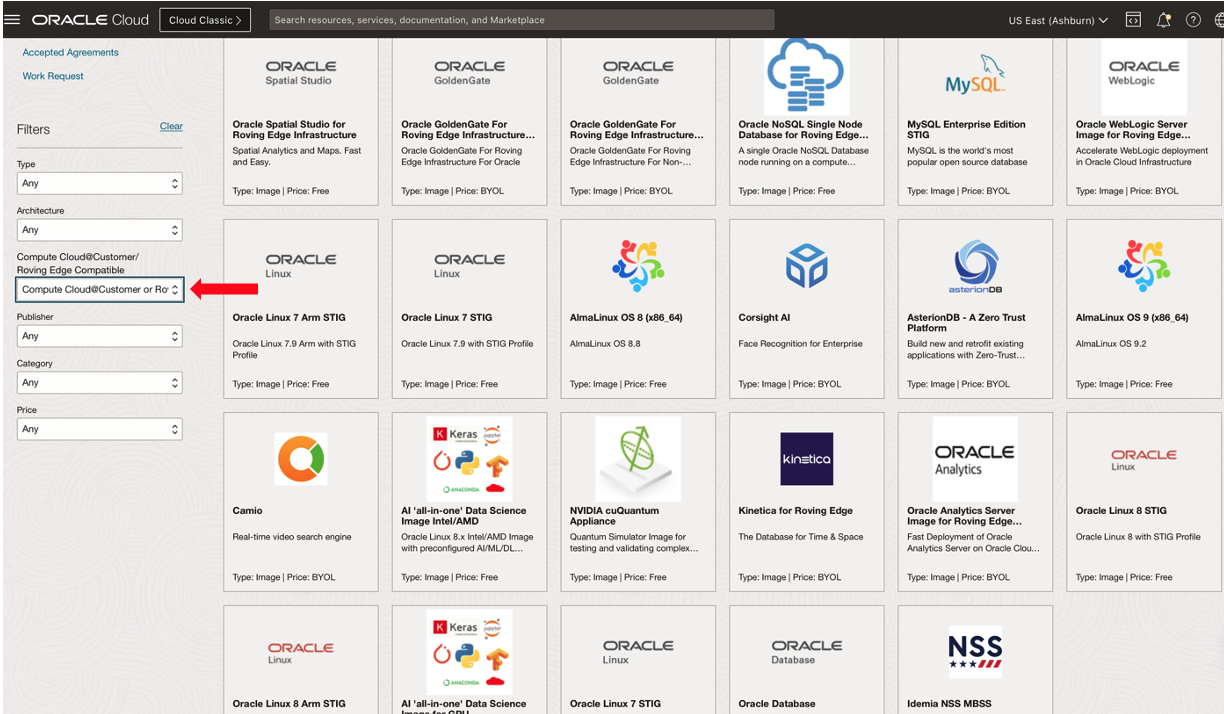
Nota: Verifique que la imagen seleccionada coincide con la plataforma deseada, las imágenes se deben designar "For Roving Edge" o "For Compute Cloud@Customer"
-
Seleccione una imagen y haga clic en Iniciar instancia.
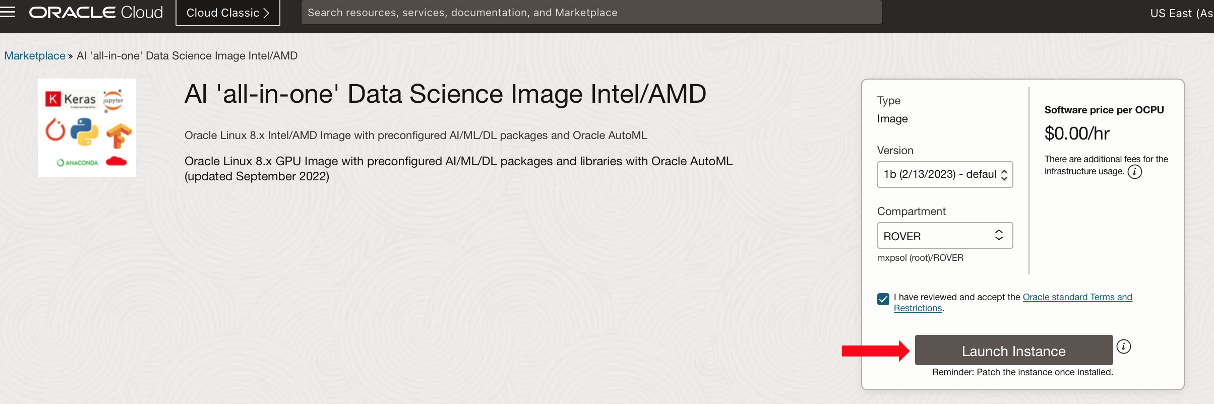
-
Complete los detalles en la página de detalles Crear instancia informática y, a continuación, haga clic en Crear.
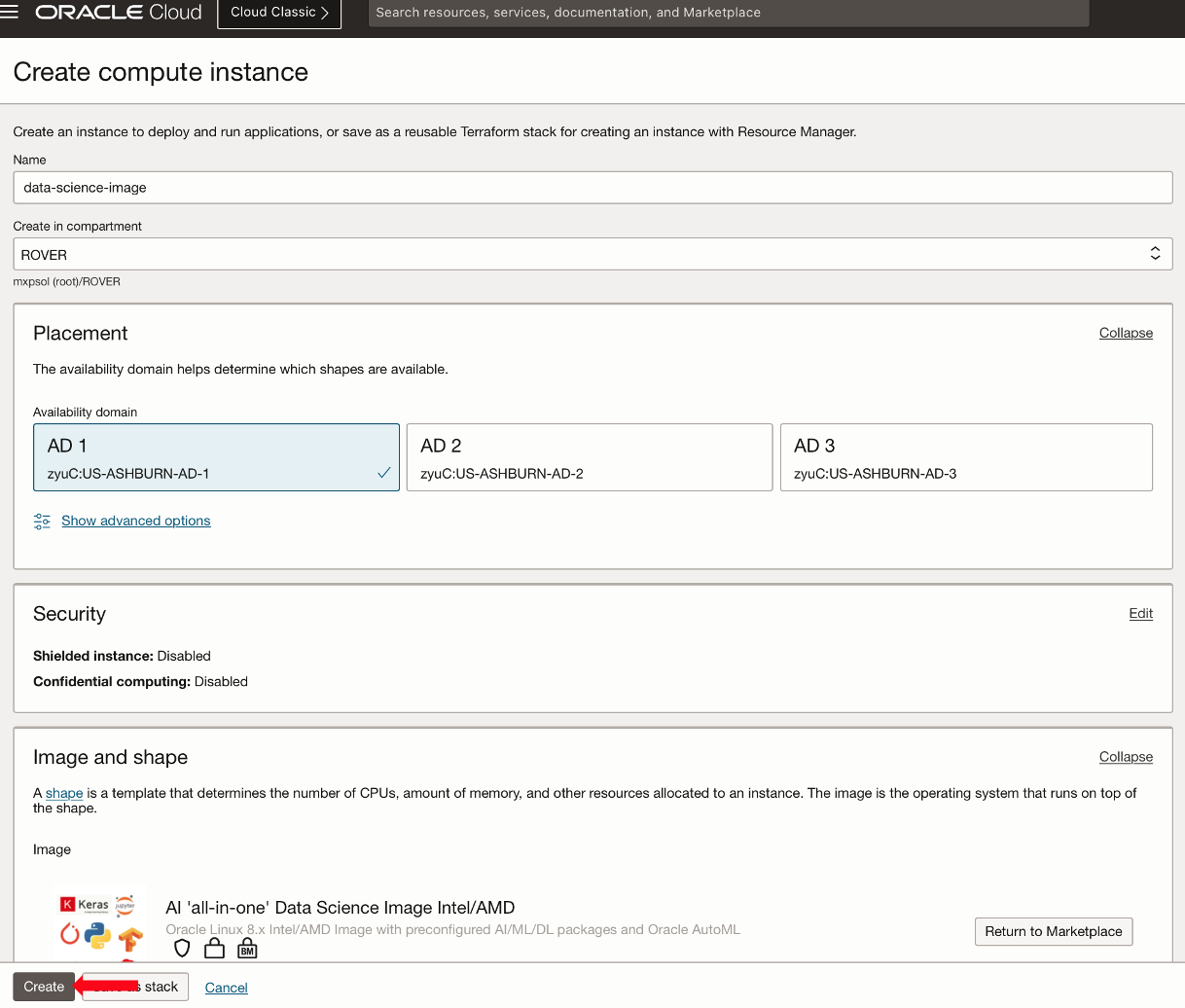
-
(Opcional) Una vez iniciada la instancia, ejecute
sshen la instancia y aplique las personalizaciones que desee tener en la imagen.
Tarea 2: Creación y exportación de una imagen personalizada
-
Una vez que la instancia haya terminado de aprovisionarse y esté en estado "En ejecución", vaya a la lista desplegable Más acciones y seleccione Crear imagen personalizada.
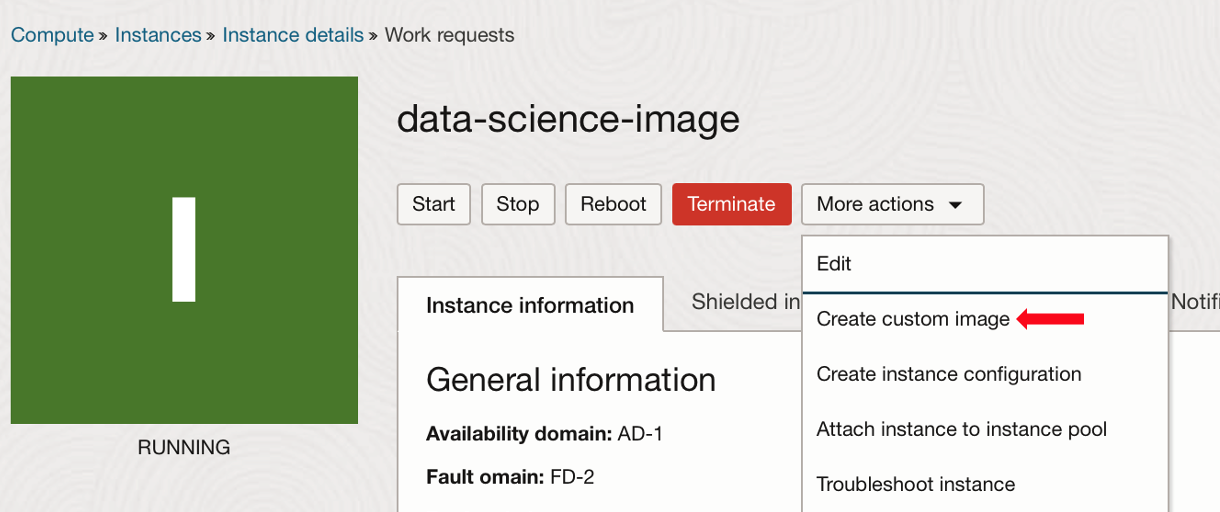
-
En el cuadro de diálogo emergente Crear imagen personalizada, introduzca un nombre de imagen y haga clic en Crear imagen personalizada.
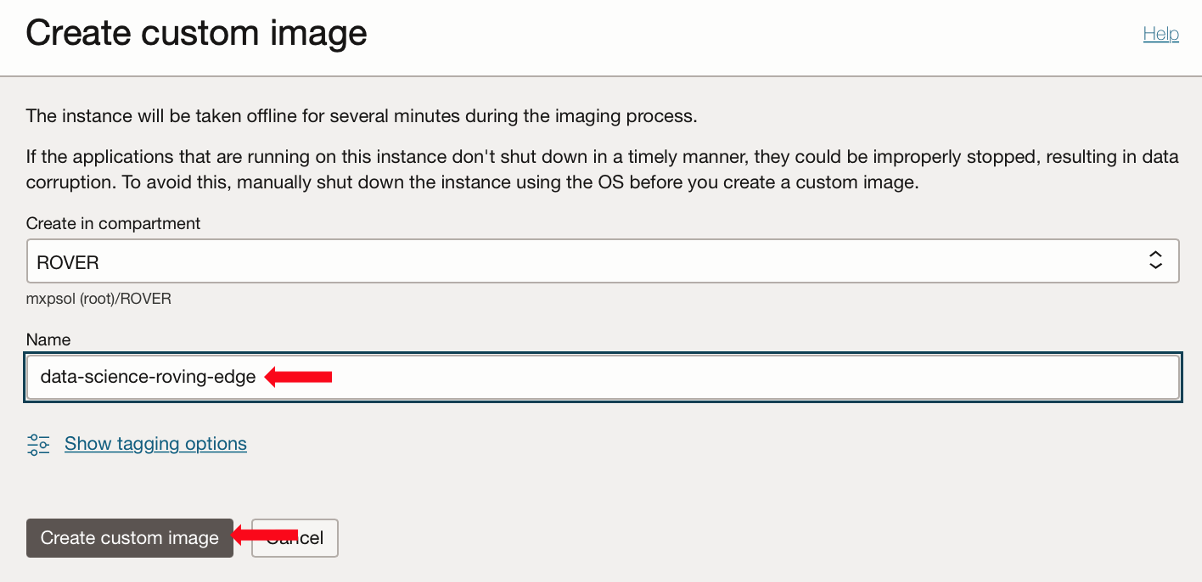
Nota: en muchos ejemplos de este tutorial se utiliza "borde móvil" en los nombres de ejemplo, defina los nombres que tengan sentido para la imagen y la plataforma.
-
Vaya a Recursos informáticos, Imágenes personalizadas, seleccione la imagen que acaba de crear y haga clic en Exportar.
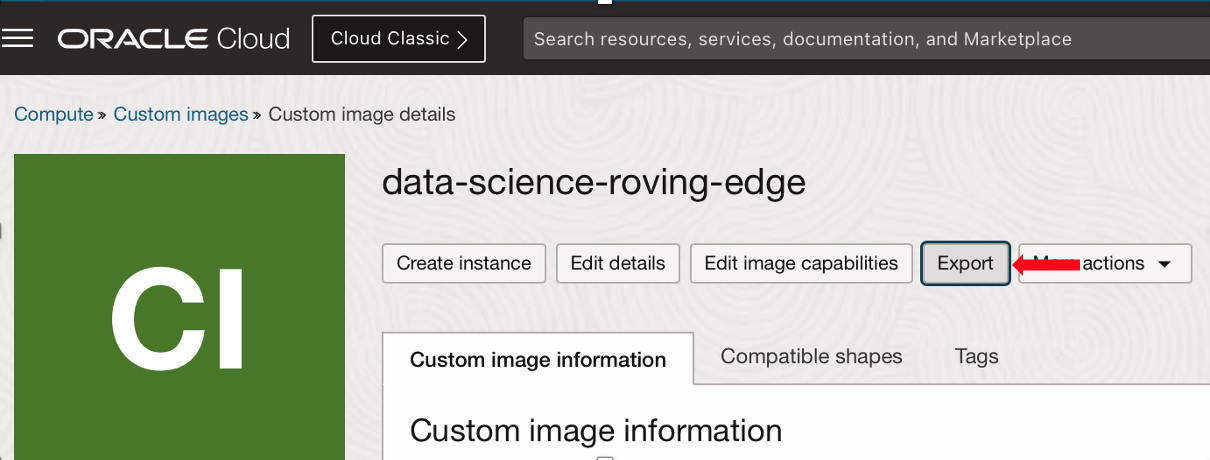
Nota: Las imágenes personalizadas también se pueden asociar a nodos de Oracle Roving Edge Infrastructure durante el aprovisionamiento. Consulte Asociación de una carga de trabajo a un nodo de dispositivo de Roving Edge Infrastructure.
-
En el formulario Exportar imagen, seleccione Exportar a un cubo de Object Storage, seleccione un cubo, asigne un nombre a la imagen y haga clic en Exportar imagen.
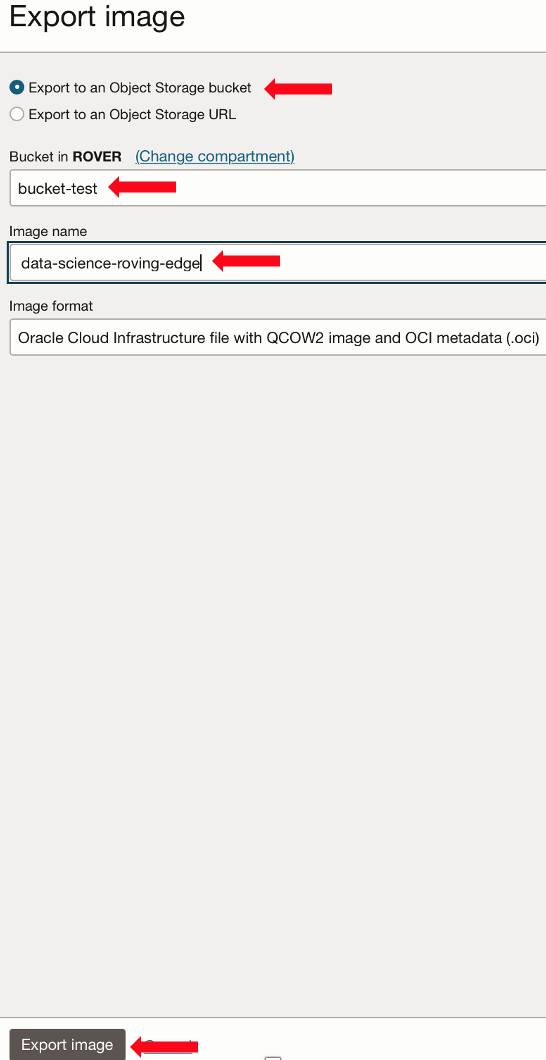
-
Cuando termine la exportación, vaya a Almacenamiento, Almacenamiento y archivo de objetos, Cubos y seleccione el cubo introducido para la exportación. Desplácese hasta el nombre de la imagen personalizada que ha exportado, haga clic en los 3 puntos de la derecha y seleccione Crear solicitud autenticada previamente.
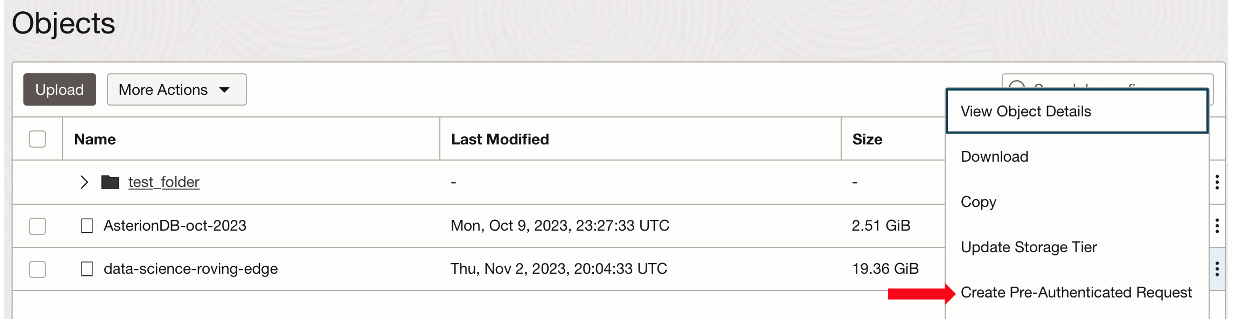
-
En el formulario Crear solicitud autenticada previamente, introduzca un nombre, una fecha de caducidad y haga clic en Crear solicitud autenticada previamente.
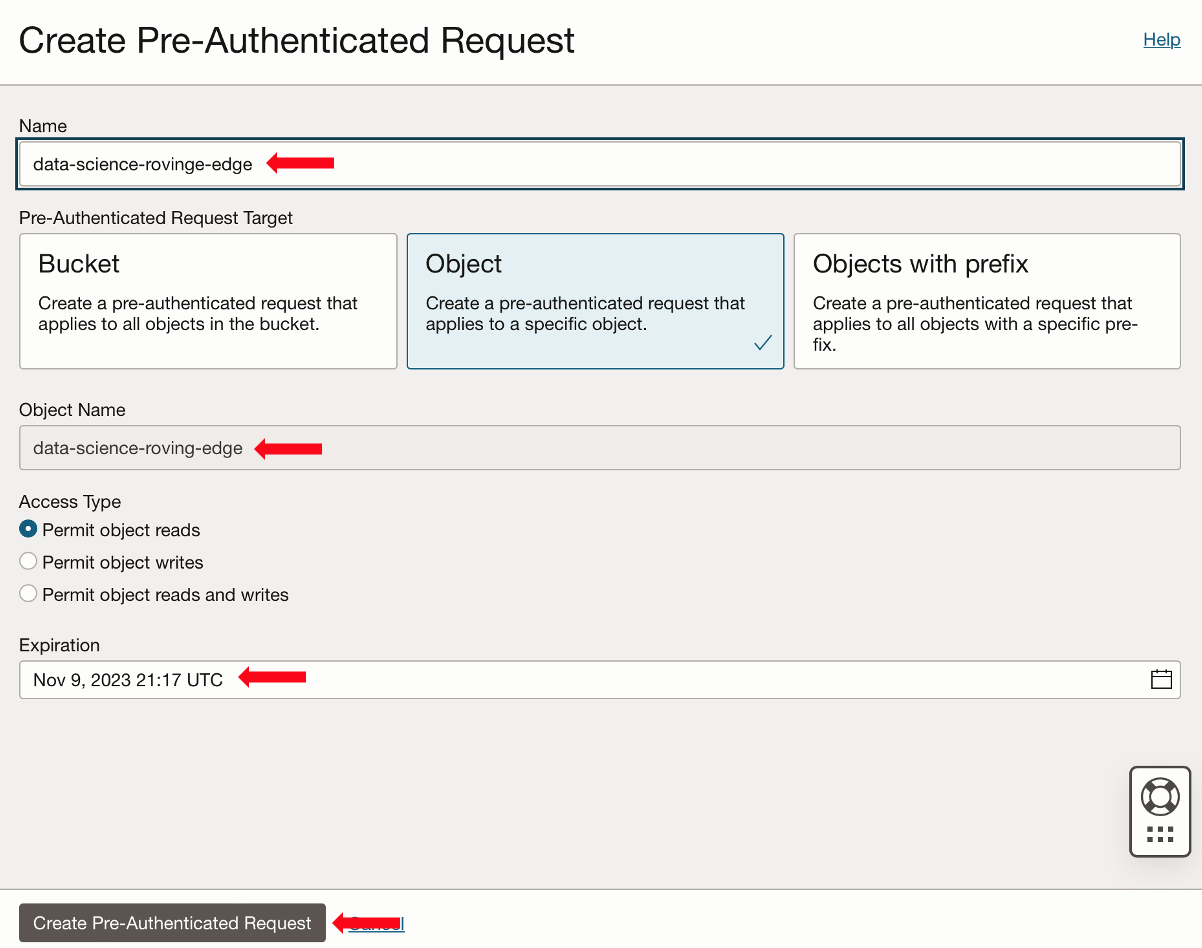
-
En el cuadro de diálogo Detalles de solicitud autenticada previamente, copie la URL en el campo URL de solicitud autenticada previamente y guárdela en el Bloc de notas como un archivo de texto.
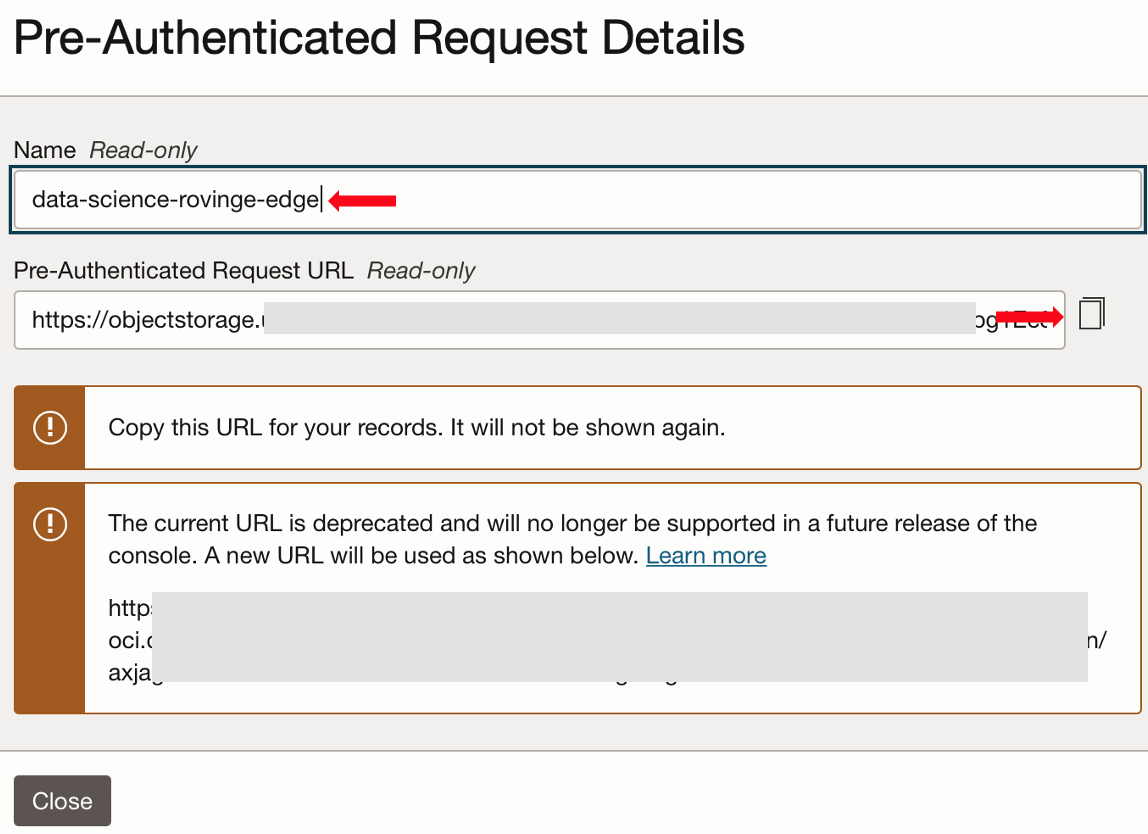
Tarea 3: Importación de la imagen personalizada en el nodo de Oracle Roving Edge Infrastructure u Oracle Compute Cloud@Customer
-
Conéctese a la consola de Oracle Roving Edge Infrastructure WebUI u Oracle Compute Cloud@Customer, vaya a Recursos informáticos, Imágenes personalizadas y haga clic en Importar imagen. Cuando aparezca el formulario, introduzca el nombre, el sistema operativo, la URL de solicitud autenticada previamente, seleccione el tipo de imagen y, para Oracle Compute Cloud@Customer, seleccione también el compartimento y haga clic en Importar imagen.
-
En Oracle Roving Edge Infrastructure.
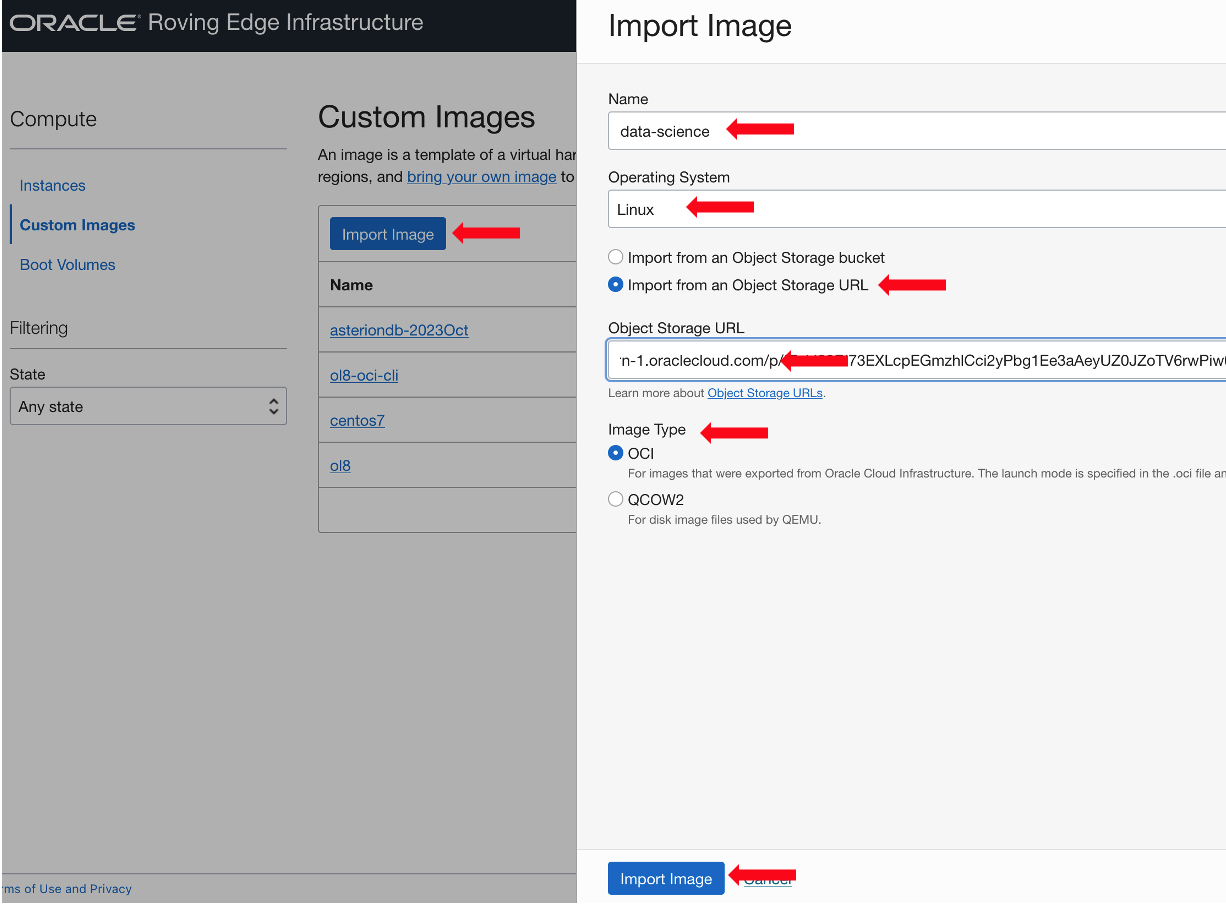
-
En Oracle Compute Cloud@Customer.
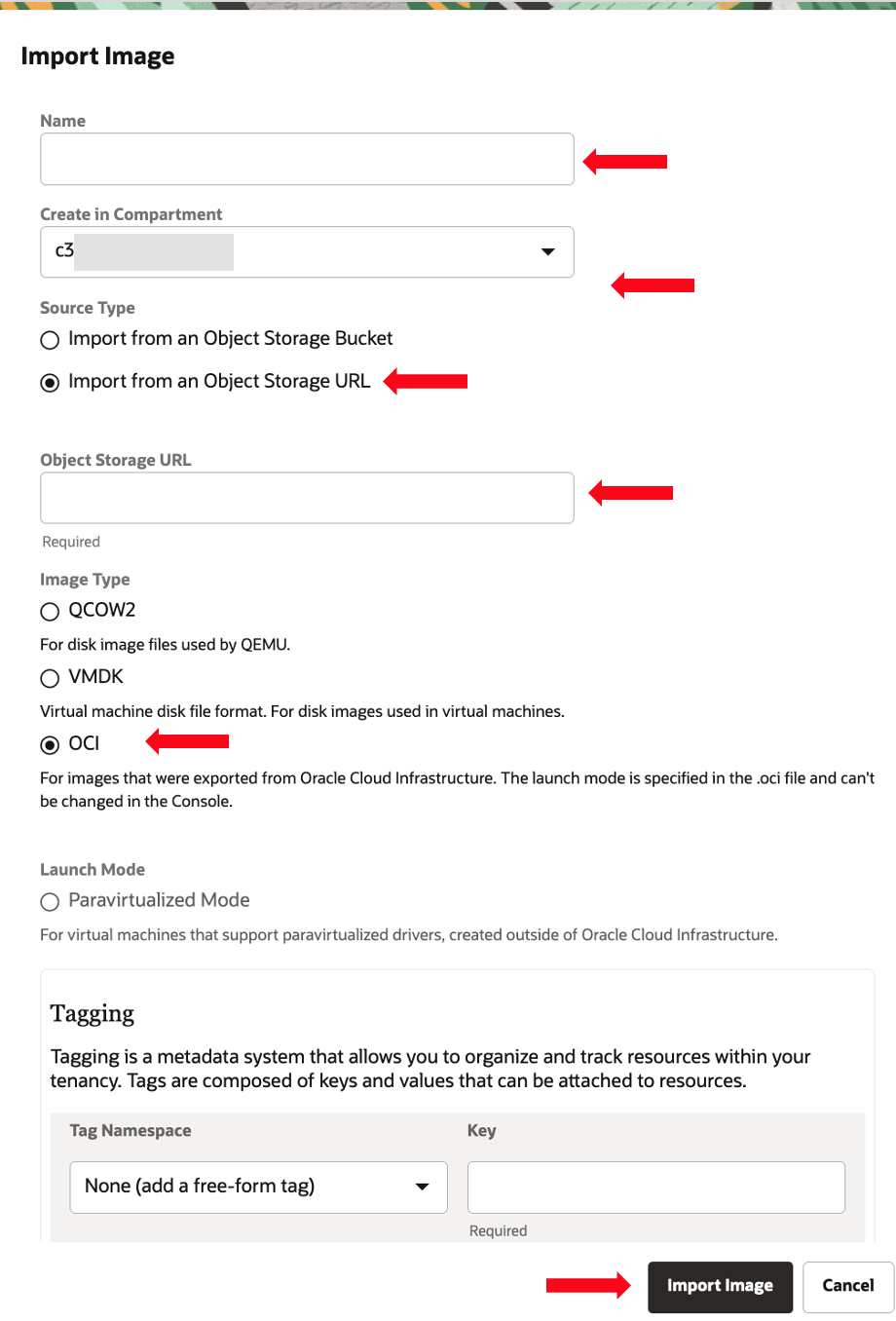
-
-
Una vez finalizada la importación, vaya a Recursos informáticos, Instancia y haga clic en Crear instancia.
-
Rellene el formulario Crear instancia informática. Incluya el nombre de la instancia, seleccione la imagen personalizada importada y otros detalles de la instancia (Unidad, Configurar red, Claves
ssh, etc.) y haga clic en Crear.-
En Oracle Roving Edge Infrastructure.
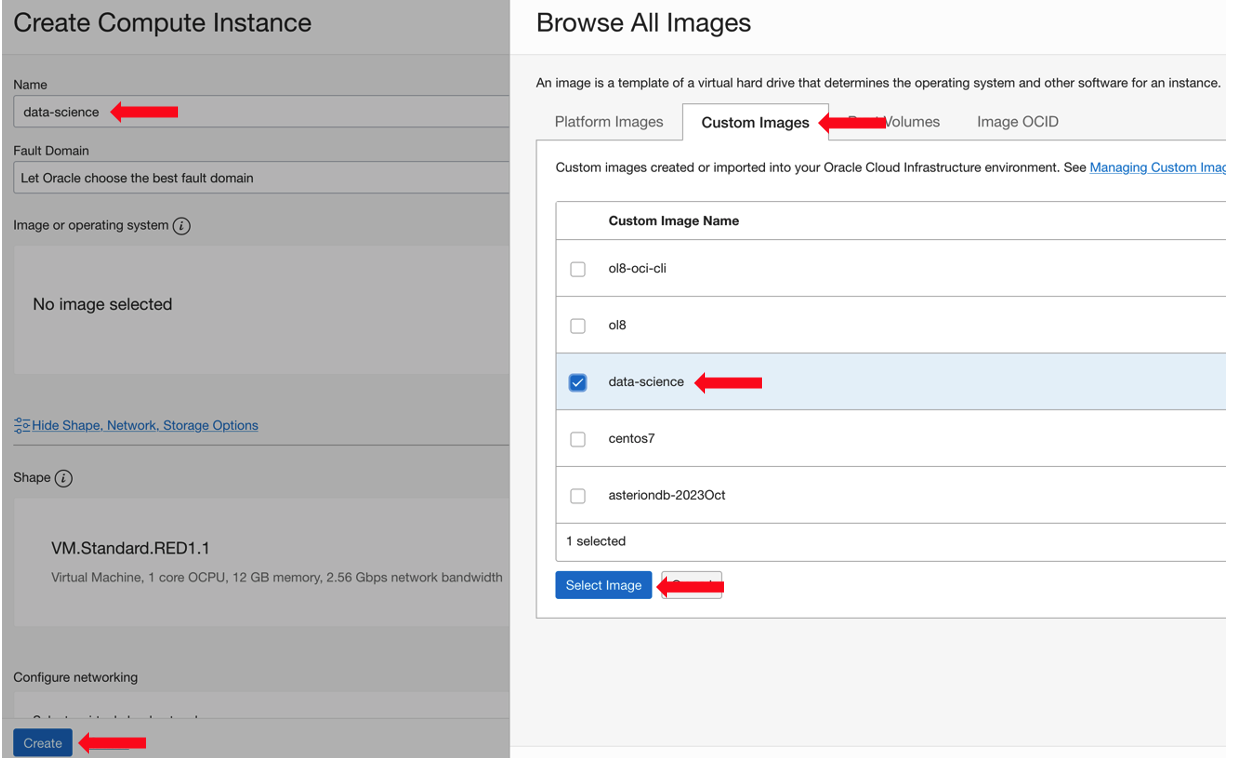
-
En Oracle Compute Cloud@Customer.
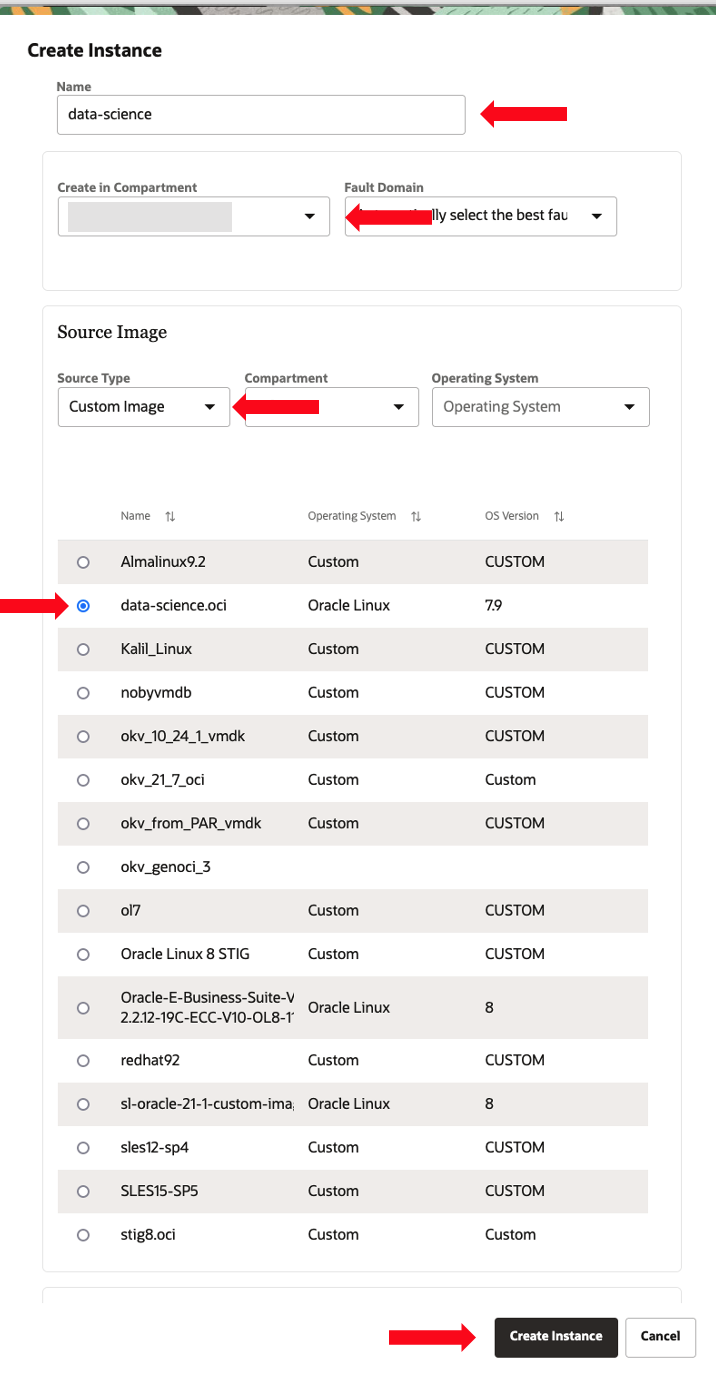
-
-
Una vez iniciada la instancia, copie la dirección IP pública y conéctese mediante
sshpara finalizar cualquier personalización o configuración de la aplicación y empezar a utilizar la aplicación en el perímetro.-
En Oracle Roving Edge Infrastructure.
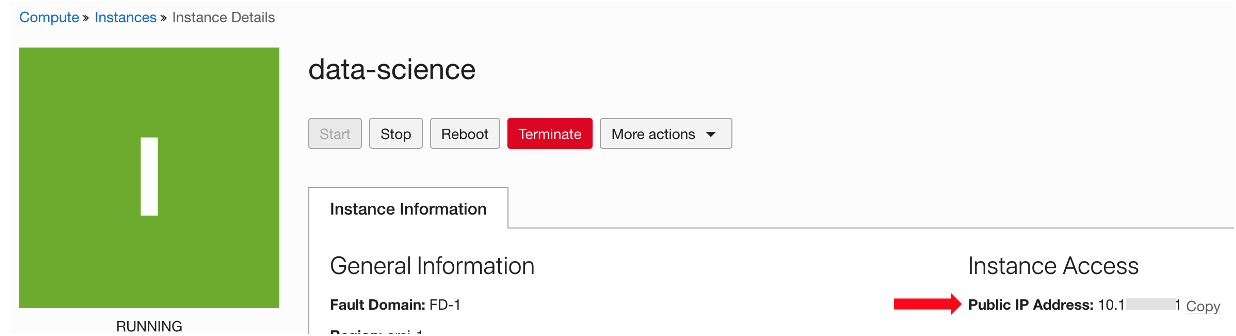
-
En Oracle Compute Cloud@Customer.
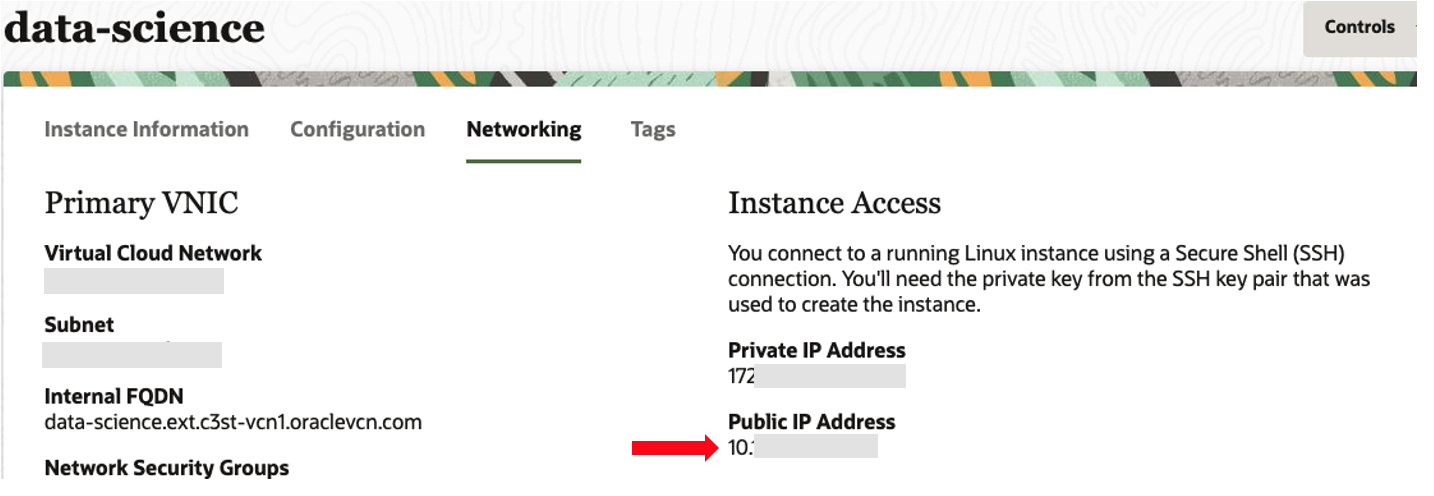
-
Enlaces relacionados
Agradecimientos
- Autor: Melinda Graham (directora sénior de productos)
Más recursos de aprendizaje
Explore otros laboratorios en docs.oracle.com/learn o acceda a más contenido de aprendizaje gratuito en el canal YouTube de Oracle Learning. Además, visite education.oracle.com/learning-explorer para convertirse en Oracle Learning Explorer.
Para obtener documentación sobre el producto, visite Oracle Help Center.
Use Oracle Marketplace Images on Oracle Roving Edge Infrastructure and Oracle Compute Cloud@Customer
F88927-02
December 2023
Copyright © 2023, Oracle and/or its affiliates.